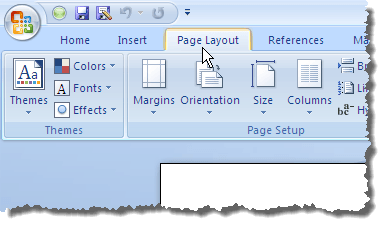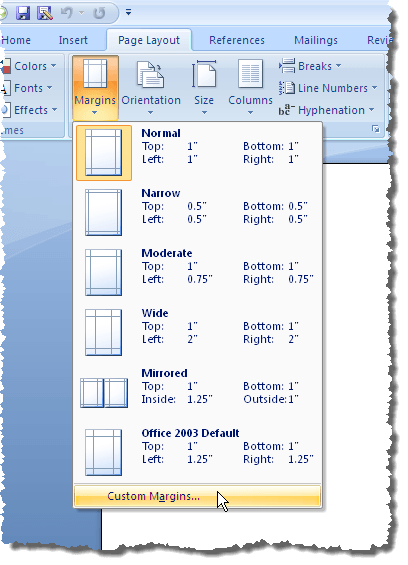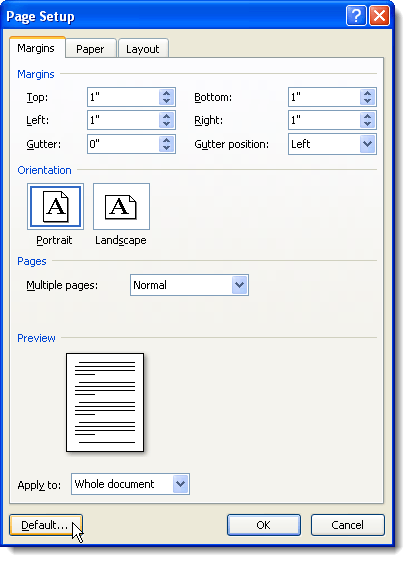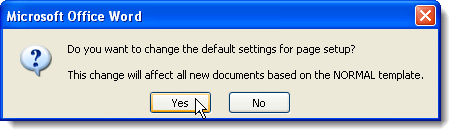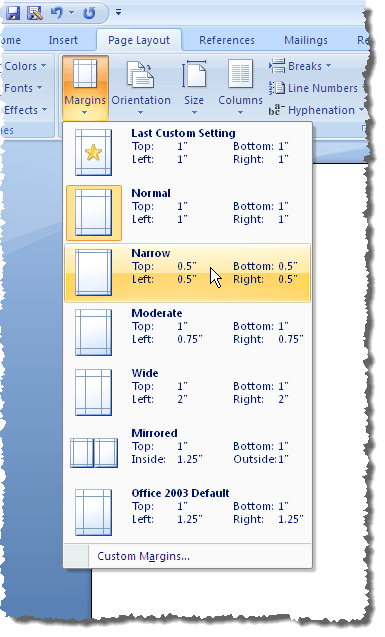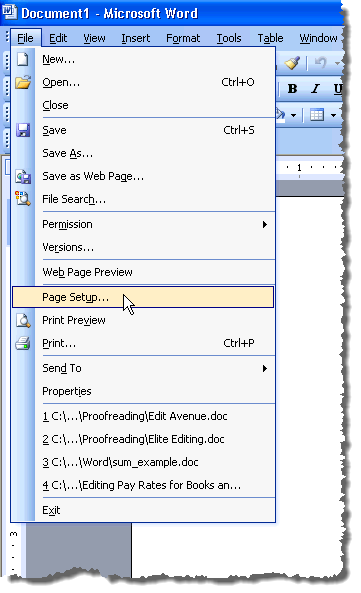如果在大多数Word文档中使用相同的边距,则可以设置一次默认边距,以用于您创建的每个新Word文档。本文将向您展示如何设置Word 2003,2007,2010,2013和2016的默认边距。
Word 2007至Word 2016
通过Word 2016设置Word 2007中的默认边距的过程是相同的,除了多年来美学设计的变化。要设置默认边距,请单击页面布局选项卡。
单击边距按钮并从下拉菜单中选择自定义边距。
页面设置对话框显示。确保边距标签处于活动状态。在顶部,底部,左侧和右侧中输入您要用作默认边距的边距边距部分中的框。点击默认按钮。
注意:在Word 2010及更高版本中,默认按钮名为设置默认。
显示确认对话框,确保您要更改页面设置即可。点击是接受您的更改。
注意:当您在确认对话框中点击是时,页面设置对话框也会关闭。
如果您需要临时将边距更改为默认值以外的值Word中的特定文档,单击页面布局选项卡,然后从下拉菜单中选择一组预定义的边距值。
您还可以从边距按钮的下拉菜单中选择自定义边距,然后在的边距部分输入所需的自定义值页面设置对话框。点击确定以接受不同的值,而不是点击默认(或设为默认)按钮。
Word 2003
要在Word 2003中设置默认边距,请从文件菜单中选择页面设置。
显示页面设置对话框。您可以输入自定义边距,然后单击“默认”按钮。其他所有内容与上面显示的相同。享受!